EMOBILE GL09P の契約から設定まで [携帯電話]
今回の機種変更は EMOBILE からのお誘いの電話で始まった訳ですが、その流れは以下の様になっます。
①EMOBILEからの電話
②契約変更書類の到着
③契約変更書類と本人証明書の返信
④WiFiルータ本体到着
⑤利用開始手続き
⑥セットアップ

①EMOBILEからの電話では機種変更,契約変更の意思表示が確認されます。
半年前くらいにもお誘いの電話がありましたが、2年契約が半年以上残っていたので断っています。
今回はそろそろ2年契約の切れ目だし、安くなるという事なので機種変更,契約変更する事にしました。
②契約変更書類の到着では契約変更書類が封筒で届きます。
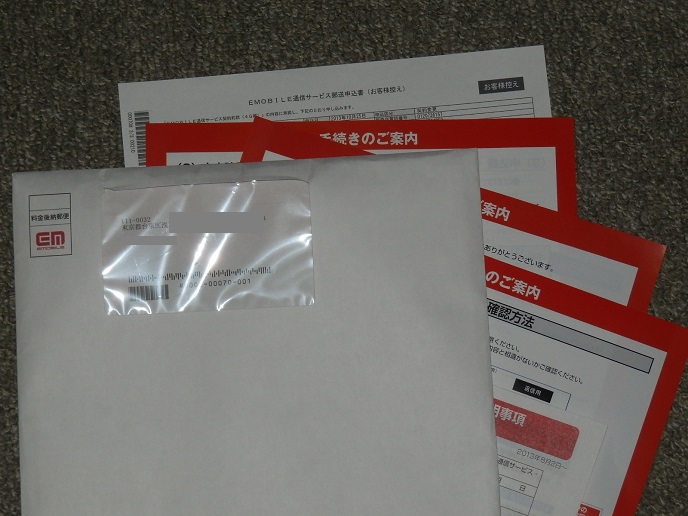
契約変更書類に名前の記入やサインと捺印をします。
本人保管用と返信用の2枚あります。
③契約変更書類と本人証明書の返信では返信用契約書類をEMOBILEへ返信します。
本人証明書は運転免許証かパスポートか住民基本台帳カード等のどれかになります。
それらをEMOBILEに返信する訳ですが、その方法はいくつか種類があります。
その1つにWebへアップロードする方法があって、試してみました。
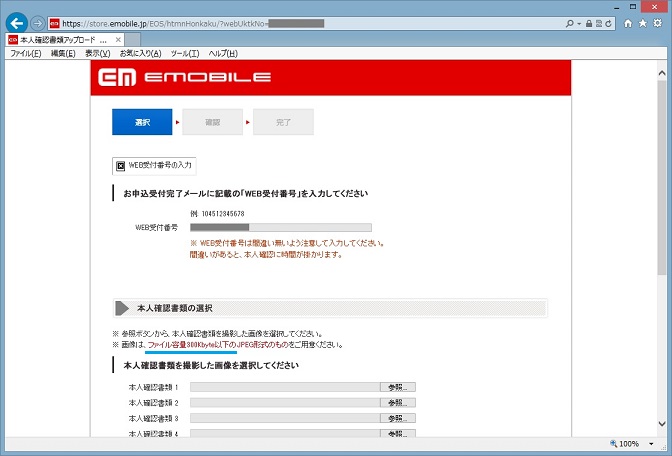
契約書類と一緒に送られて来た説明書にアップロードサイトが書かれていて、そこへアクセスすると、本人証明書や返信用契約書類をアップロード出来る様になってます。
先日購入したプリンタ複合機のスキャナで書類一式をスキャンして、アップロードすれば良いのですが、アップロードファイルの容量制限があり、300kBとなってます。
ファイル1つが300kBではなく、書類全部で300kB以内にしないとアップロード出来ません。
本人証明書を運転免許証にしたのですが、表と裏の2つで127kB…むちゃくちゃ小さいです。
返信用契約書類は実物はA4ですが、これが165kB…字の判別が厳しいです。
下はその返信用契約書類の一部です。印刷文字はまだ見れるが、手書きの箇所は…

結局、アップロードしたものの、審査に通ったのか不明です。
元々、返信用書類は佐川急便が回収しに来る事になっていたので、結局はそれで持って行ってもらいました。
④WiFiルータ本体到着でGL09Pが搬送されてきます。
来たのは書類回収の次の日だったのでWebのアップロードが大丈夫だっのかも。

開封してセットアップするのですが、その前に利用開始手続きをします。

⑤利用開始手続きは電話で…という話を聞いていましたが、Webでも出来ます。
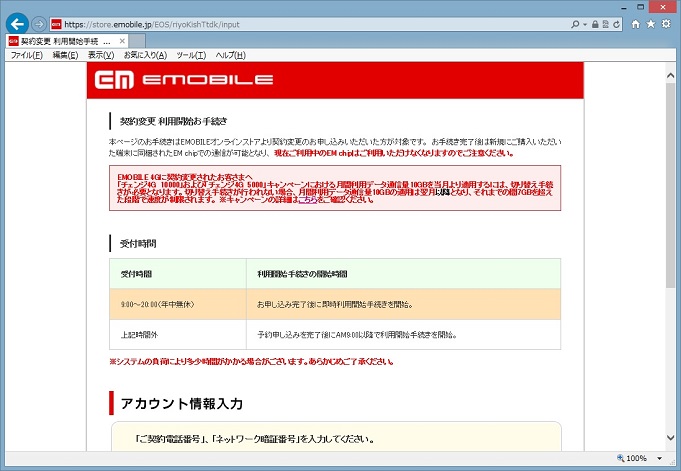
これを行うと、これまで使用してきたSIMが使えなくなり、新しいSIMを挿した機器が使用できるようになります。
数分かかるそうです。
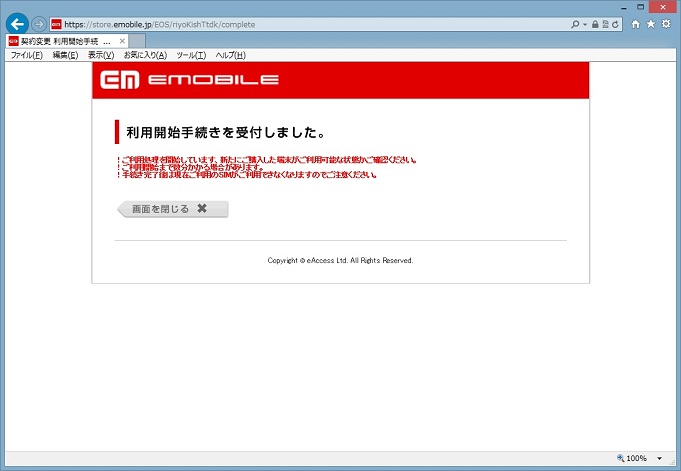
⑥セットアップでGL09Pを起動してセットアップします。
起動して回線が繋がったら、まずはソフトウェア更新で最新にします。

PCから無線LANで繋げる設定をするため、USBでPCとGL09Pを接続します。

http://web.setting/ でUSBに繋がった GL09P の設定画面に繋がります。
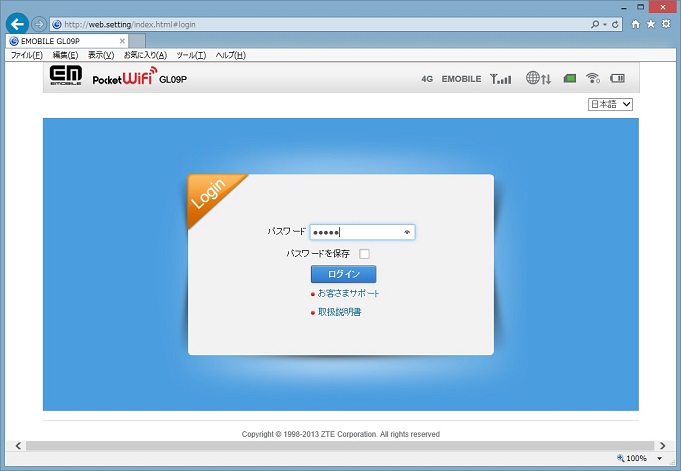
設定画面では デバイス情報の表示と
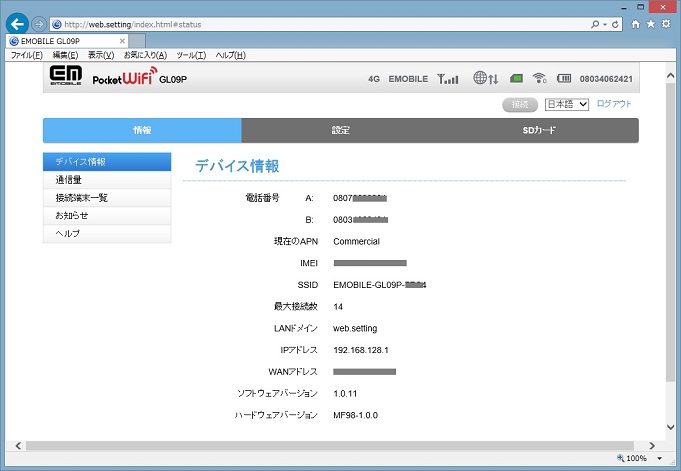
無線LANの設定が出来ます。
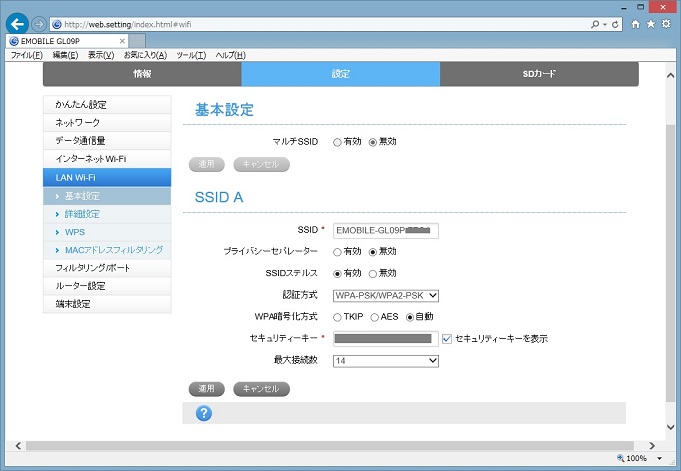
後はPCから無線LANで接続します。
下はWindows8の無線LAN接続状況です。
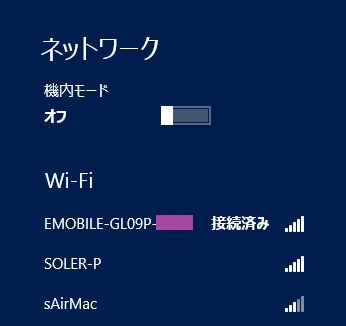
最近はヘビーには使ってませんが、それなりに快適に使えてます。
①EMOBILEからの電話
②契約変更書類の到着
③契約変更書類と本人証明書の返信
④WiFiルータ本体到着
⑤利用開始手続き
⑥セットアップ

①EMOBILEからの電話では機種変更,契約変更の意思表示が確認されます。
半年前くらいにもお誘いの電話がありましたが、2年契約が半年以上残っていたので断っています。
今回はそろそろ2年契約の切れ目だし、安くなるという事なので機種変更,契約変更する事にしました。
②契約変更書類の到着では契約変更書類が封筒で届きます。
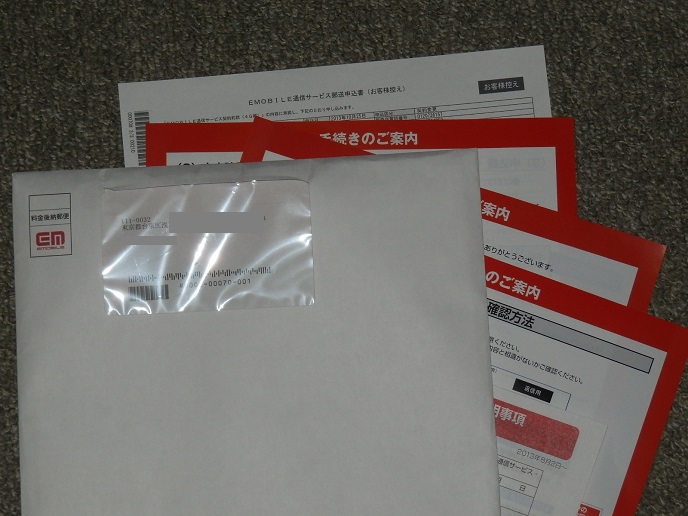
契約変更書類に名前の記入やサインと捺印をします。
本人保管用と返信用の2枚あります。
③契約変更書類と本人証明書の返信では返信用契約書類をEMOBILEへ返信します。
本人証明書は運転免許証かパスポートか住民基本台帳カード等のどれかになります。
それらをEMOBILEに返信する訳ですが、その方法はいくつか種類があります。
その1つにWebへアップロードする方法があって、試してみました。
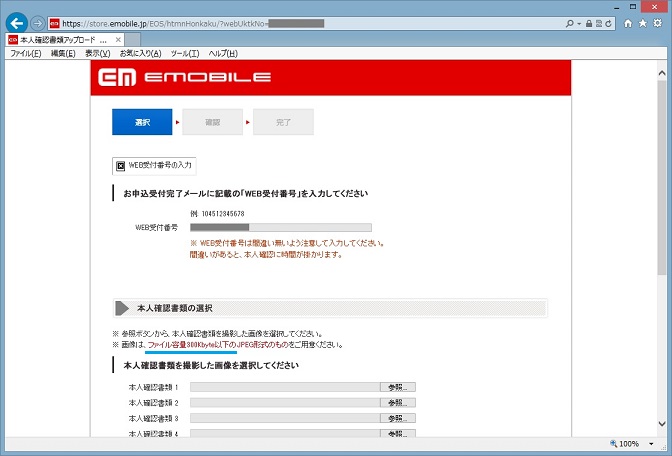
契約書類と一緒に送られて来た説明書にアップロードサイトが書かれていて、そこへアクセスすると、本人証明書や返信用契約書類をアップロード出来る様になってます。
先日購入したプリンタ複合機のスキャナで書類一式をスキャンして、アップロードすれば良いのですが、アップロードファイルの容量制限があり、300kBとなってます。
ファイル1つが300kBではなく、書類全部で300kB以内にしないとアップロード出来ません。
本人証明書を運転免許証にしたのですが、表と裏の2つで127kB…むちゃくちゃ小さいです。
返信用契約書類は実物はA4ですが、これが165kB…字の判別が厳しいです。
下はその返信用契約書類の一部です。印刷文字はまだ見れるが、手書きの箇所は…

結局、アップロードしたものの、審査に通ったのか不明です。
元々、返信用書類は佐川急便が回収しに来る事になっていたので、結局はそれで持って行ってもらいました。
④WiFiルータ本体到着でGL09Pが搬送されてきます。
来たのは書類回収の次の日だったのでWebのアップロードが大丈夫だっのかも。

開封してセットアップするのですが、その前に利用開始手続きをします。

⑤利用開始手続きは電話で…という話を聞いていましたが、Webでも出来ます。
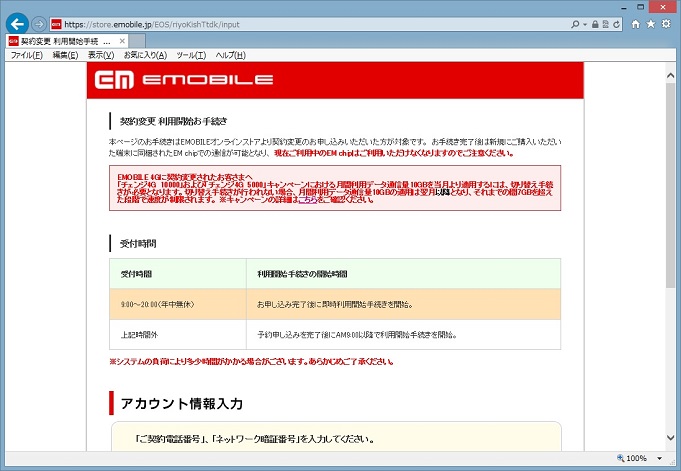
これを行うと、これまで使用してきたSIMが使えなくなり、新しいSIMを挿した機器が使用できるようになります。
数分かかるそうです。
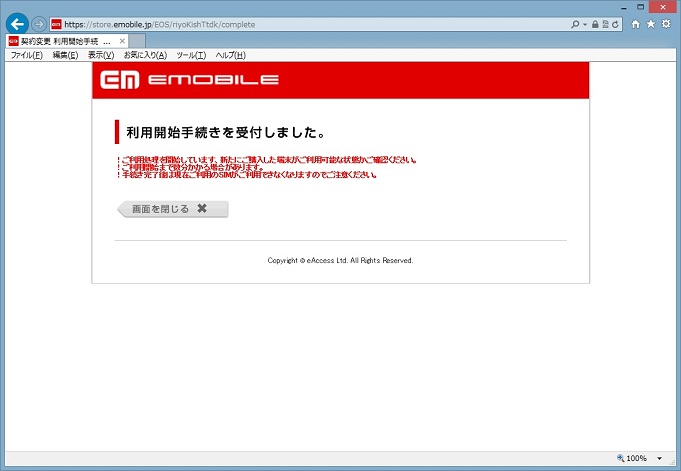
⑥セットアップでGL09Pを起動してセットアップします。
起動して回線が繋がったら、まずはソフトウェア更新で最新にします。

PCから無線LANで繋げる設定をするため、USBでPCとGL09Pを接続します。

http://web.setting/ でUSBに繋がった GL09P の設定画面に繋がります。
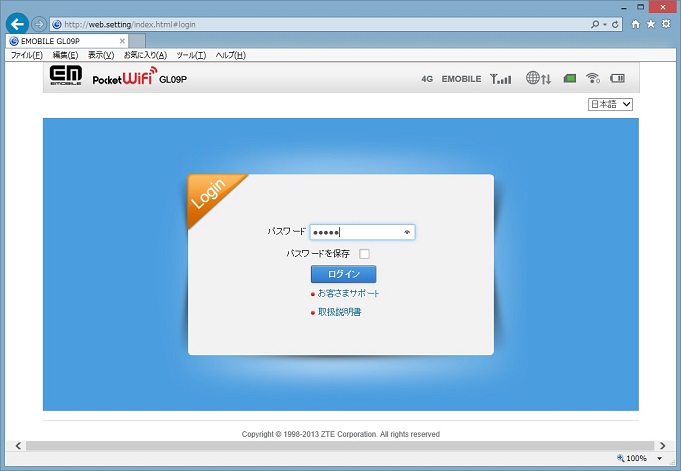
設定画面では デバイス情報の表示と
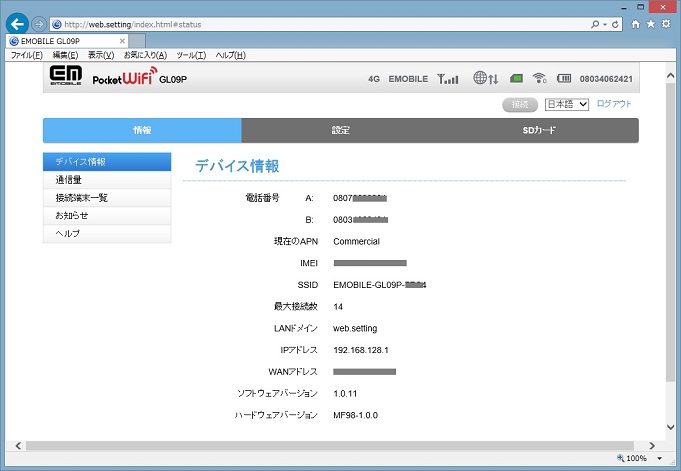
無線LANの設定が出来ます。
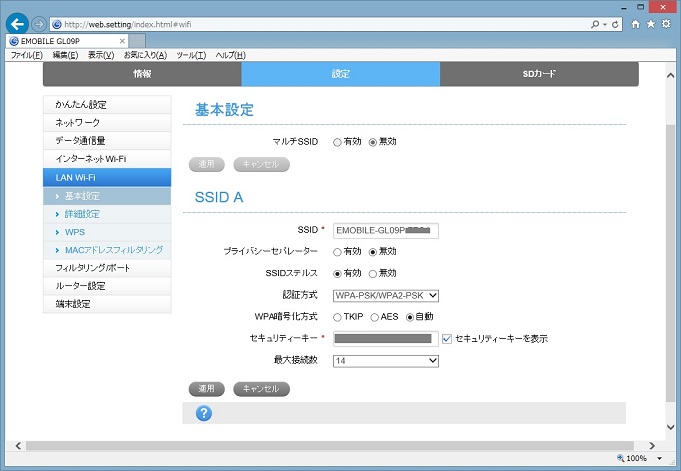
後はPCから無線LANで接続します。
下はWindows8の無線LAN接続状況です。
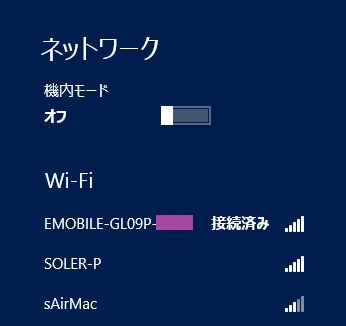
最近はヘビーには使ってませんが、それなりに快適に使えてます。




コメント 0